Instrucciones abajo
Extraer archivos 7Z bloqueados con contraseña es fácil con ezyZip.
-
Para seleccionar el archivo 7Z, tienes dos opciones:
-
Haz clic en "Seleccionar archivo 7Z para extraer" para abrir el selector de archivos
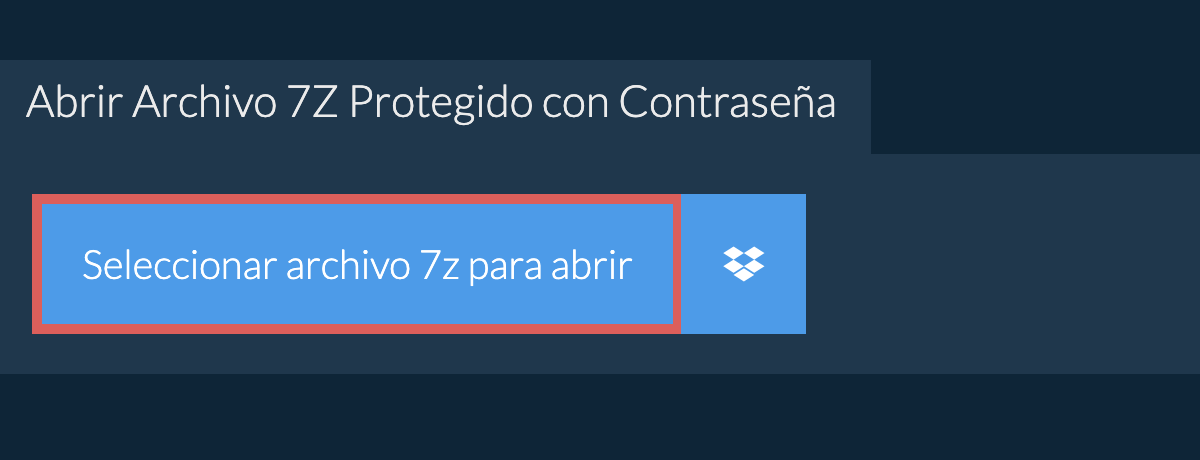
- Arrastra y suelta el archivo 7Z directamente en el panel de descompresión de archivos
Haz clic en "Seleccionar archivo 7Z para extraer" para abrir el selector de archivos -
-
Te pedirá una contraseña. Ingresa la contraseña correcta y haz clic en "Establecer Contraseña".
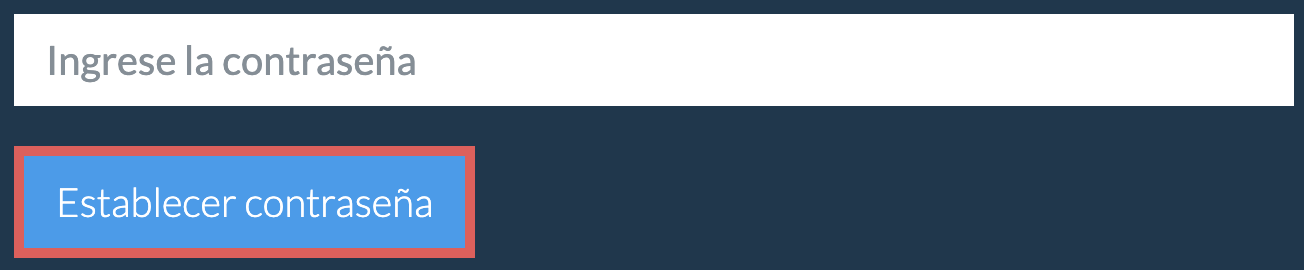
-
Comenzará la extracción del archivo y listará el contenido del archivo 7Z una vez completado.
-
Haz clic en "Guardar" en los archivos individuales para guardar el archivo en tu unidad local.
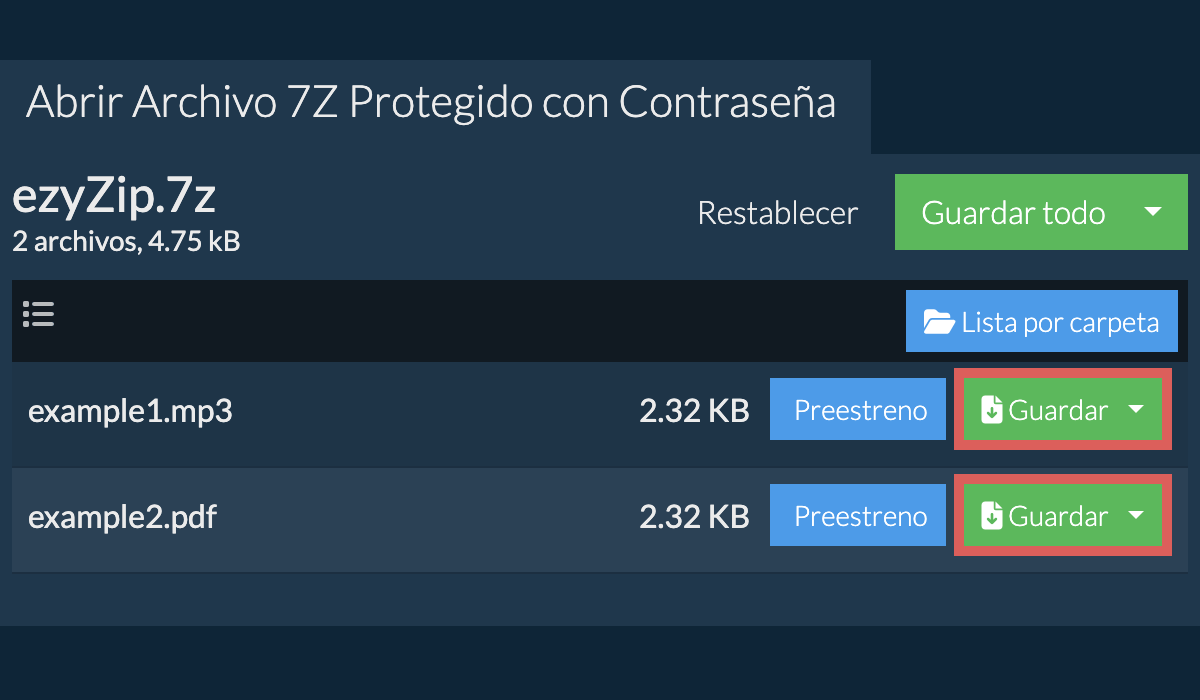
-
Haga clic en "Guardar todo". Si el botón está desactivado, significa que su navegador no soporta esta función o no está habilitada.
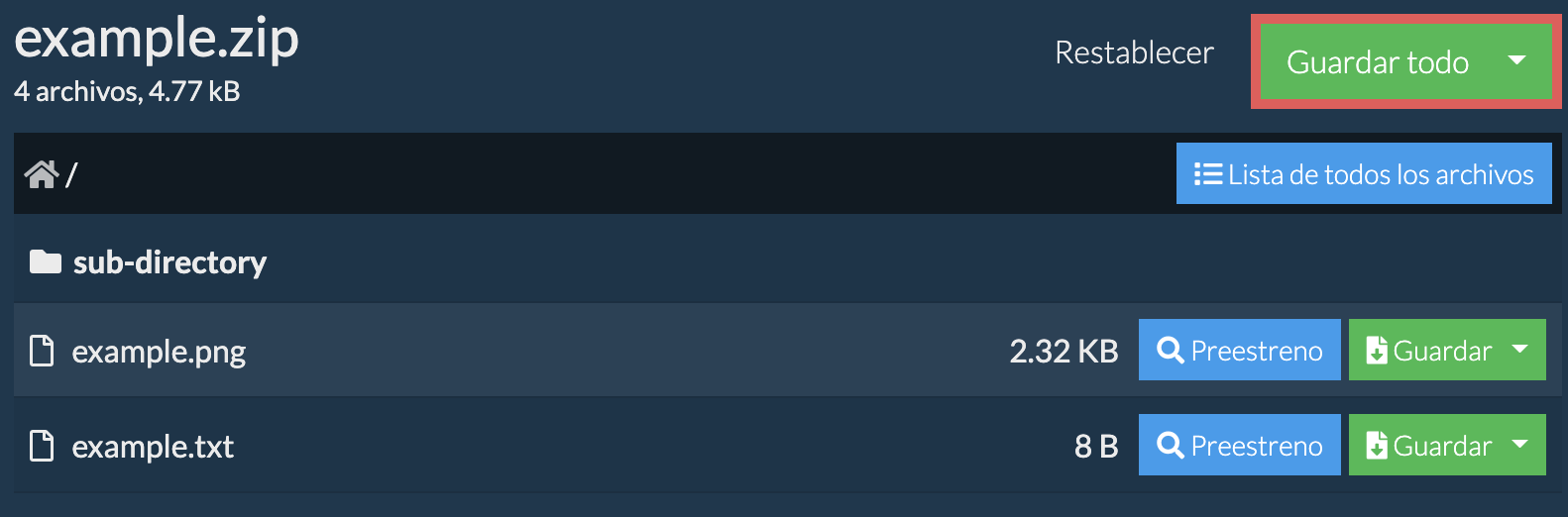
-
Seleccione una carpeta vacía donde desee extraer los archivos. Tenga en cuenta: Si ya tiene archivos con el mismo nombre, ezyZip LOS SOBREESCRIBIRÁ.
-
Después de seleccionar la carpeta, el navegador pedirá permiso para acceder a ella. Haga clic en "Ver archivos" y luego en "Guardar cambios".
-
Luego comenzará a guardar archivos y subcarpetas en el objetivo que especificó

UNZIP_PASSWORD.7Z.forgot-password-answer
ezyZip es compatible con cualquier sistema operativo que pueda ejecutar un navegador moderno. Lo hemos probado para que funcione con Windows, MacOS, Linux (por ejemplo, Ubuntu, Mint, Debian), Android, ChromeOS (Chromebook), iOS (iPhone, iPad y iPod Touch).
Asegúrese de estar utilizando la última versión de uno de los navegadores populares o sus variantes. (Por ejemplo, Chrome, Firefox, Safari, Opera).
Asegúrese de estar utilizando la última versión de uno de los navegadores populares o sus variantes. (Por ejemplo, Chrome, Firefox, Safari, Opera).
ezyZip es una herramienta de compresión de archivos en línea para comprimir y descomprimir que te permite comprimir archivos en uno solo. También ofrece la función de descomprimir.
ezyZip, a diferencia de las utilidades en línea de compresión y descompresión habituales, no requiere cargar o descargar archivos a un servidor. Se ejecuta localmente como una aplicación de HTML5/javascript en el navegador, lo que hace que sea mucho más rápida que otras herramientas en línea de compresión y descompresión similares.